
Hvis du er en Android-bruger, ved du detder er et væld af apps i Play Store, som du kan downloade og installere for at tilføje alle slags nye funktioner til din enhed. Imidlertid er ikke alle apper, du muligvis vil bruge, tilgængelige i Play Store. Afhængigt af det område, du befinder dig i, og den version af Android, som din enhed kører, er nogle apps muligvis ikke tilgængelige for dig i Play Store. Når dette sker, og du vil installere en app, kan du manuelt installere appen direkte fra en installationsfil i en proces kaldet sideladning.
I denne artikel lærer vi dig det grundlæggende om, hvad siteloading er, og hvilke risici der er forbundet med det, så du kan fortsætte sikkert. Så viser vi dig det hvordan man sideloader apps på Android.
Sådan får du en GRATIS VPN i 30 dage
Hvis du har brug for en VPN en kort stund, når du f.eks. Rejser, kan du få vores toprankede VPN gratis. ExpressVPN inkluderer en 30-dages pengene-tilbage-garanti. Du skal betale for abonnementet, det er en kendsgerning, men det tillader det fuld adgang i 30 dage, og derefter annullerer du for en fuld refusion. Deres annulleringspolitik, der ikke stilles spørgsmål, lever op til navnet.
Hvad er sideladning?
Sideloading er et udtryk, der refererer til installationapps til din Android-enhed, der ikke kommer fra Play Store. Når du vil installere en app på din Android-enhed, går du normalt til Play Store, søger efter den app, du ønsker, og installerer den derefter fra Play Store-siden. Men nogle gange vil du installere en app fra en anden kilde end Play Store.
For at gøre dette skal du ændre nogle indstillinger på din Android-enhed og derefter finde en .apk-fil for at installere den app, du ønsker. Denne proces kaldes sideladning.
Hvorfor sidelad en app?
Nogle gange er der apps, der ikke er tilgængeligei Google Play-butikken. Dette kan ske, når en app kæmper med vilkårene for Play Store, f.eks. Ved at få adgang til en indstilling, som den ikke skal. Berømt er, at iOS App Store forbyder eller fjerner apps hele tiden med meget lidt forklaring af hvorfor, hvilket er frustrerende for både udviklere og brugere. Google Play Store er normalt ikke så slemt som App Store, men stadig er der legitime apps, som af en eller anden grund ikke er tilladt i Play Store. Hvis du vil bruge en af disse apps, skal du sidelægge den.
En anden grund til at sideload er, at en app muligvis ikkeendnu være tilgængelig i din region. Ofte frigives apps kun til nogle regioner til at begynde med, og folk, der bor uden for disse regioner, bliver nødt til at vente måneder eller endda år med at prøve appen. Ved at indlæse denne app kan brugere i disse andre regioner prøve det med det samme. På andre tidspunkter kan apps overhovedet ikke frigives i nogle regioner på grund af regionale begrænsninger. I dette tilfælde er den eneste måde, du kan bruge appen på, at indlæse den. Brugere sideload apps også, hvis de har fået disse apps fra en download eller anden grå-juridisk kilde.
Du kan muligvis også sidelægge en app, hvis du har købtdet fra en anden legitim kilde end Play Store. Hvis du f.eks. Køber spil fra Humble Bundle-kampagnerne, får du adgang til disse spil på Steam, Windows, Android eller andre platforme. Når du går til at indløse spilene, kan du få en kode til Steam-brug eller et downloadbart installationsprogram til Windows. For Android kan du dog ikke få adgang til spillet via Play Store. I stedet skal du downloade en .apk-fil og derefter bruge denne fil til at indlæse spillet på din enhed.
Hvad er risikoen ved sideladning af apps?
Du vil se masser af advarsler om sideladning,både fra websteder, der giver oplysninger om det og fra din enhed, når du starter processen. Dette skyldes, at der faktisk er sikkerhedsrisici ved indlæsning af apps, som du skal være opmærksom på. En app, som du sideloader, er ikke blevet kontrolleret og godkendt af Play Store, hvilket betyder, at den kan indeholde ondsindet kode, der kan skade eller endda miste din enhed.
Apps, der downloades ulovligt, har oftedette problem. .Apk-filerne, som du bruger til at installere en app, kan se legitime ud og kan endda faktisk arbejde for at installere appen, men de kan også indeholde ekstra skjult malware inde. Denne malware kan gøre ting som at stjæle dine data, indsætte ekstra annoncer i din webbrowser og andre apps eller gøre din enhed til en del af et botnet.
Dette er et stort problem for Android-brugere, der ønskerat sidelæs apps som en .apk-fil kan installere alle mulige ting på din enhed. Af denne grund skal du være meget omhyggelig med kun at bruge pålidelige kilder, når du sideloader en app. Tænk på det på denne måde: du vil ikke overlade din ulåste telefon til en fremmed for dem at lege med. Og at installere en .apk-fil er som at lade et program få adgang til din ulåste telefon. Derfor skal du kun installere .apks fra websteder, du kender og har tillid til.
Sådan sidelægges en app
Nu hvor du forstår, hvad processen medsidelæsning er, og hvilke risici der er forbundet med, du kan beslutte, om du vil fortsætte. For at starte sideladning bliver du først nødt til at aktivere brugen af ukendte kilder på din enhed, og derefter kan du gå videre til den faktiske indlæsning af apps. Bare rolig, det er en enkel proces. Følg blot disse trin for at starte sideladning af apps til din Android-enhed:
Aktivér ukendte kilder
For at starte apps med sideladning, skal du førstskal deaktivere funktionen for at forhindre ukendte kilder i Android-sikkerhedsmenuen. Denne mulighed er der for at forhindre, at folk ved et uheld installerer software på deres enhed fra upålidelige websteder. Hvis du er en almindelig Android-bruger, og du ved om sikkerhed, kan du slå denne mulighed fra og være forsigtig med kun at installere apps fra websteder, du har tillid til.
Sådan aktiveres brugen af ukendte kilder til installation af software på Android:
- Gå til Indstillinger
- Gå til Sikkerhed (dette menupunkt findes forskellige steder på forskellige enheder. På vores enhed er det under Lås skærm og sikkerhed afsnit)

- Find Ukendte kilder vare
- Sæt skyderen til på position

- Du vil se en advarsel om, at installation fra ukendte kilder kan være skadelig for din enhed. Klik Okay at fortsætte
- Nu kan du installere software fra andre placeringer end Play Store, og du er klar til at starte sideladning af apps
Sådan sidelægges en app
Med de ukendte indstillinger tilladt, er vi klar tilstart sideladning. Denne proces er faktisk meget let, men du skal være sikker på, at den .apk-fil, du vil bruge til at installere appen, er sikker, og at den kommer fra en legitim, pålidelig kilde. Vær meget forsigtig, når du installerer en app fra en kilde, som du ikke kender eller fra et svimlet sted som dem, der sælger apps billigt eller gratis, da disse .apk-filer ofte kan indeholde malware, der kan skade din enhed. Det er bedst at holde sig ved siden af forsigtighed, når du installerer ny software på en enhed som din telefon, som du bruger meget.
Når du har fundet en .apk-fil fra en pålidelig kilde, er det sådan, du sideloader den:
- Find .apk den fil, du vil indlæse. I dette eksempel bruger vi et spil fra Humble Bundle. Så logger du ind på Humble Bundle-webstedet og går til dit bibliotek og derefter rammer det direkte download-link for at downloade filen til din enhed

- På dette tidspunkt advarer Android dig om, at denne filtype kan skade din enhed. Så længe du har tillid til filens kilde, skal du klikke på Okay at fortsætte alligevel

- Nu åbnes pakkeinstallationsprogrammet, og det gør duse en skærm med appens navn øverst. Skærmen spørger dig, om du vil installere appen, og den fortæller dine hvilke filer appen har adgang til. Hvis du er tilfreds med dette, skal du klikke på Installere at fortsætte

- Du kan se en skærm der siger Installerer ... Vent tålmodig, mens installationen sker, da dette kan tage et stykke tid for store apps som spil

- Når alt er afsluttet, kan du se en bekræftelsesskærm, der siger App installeret. Klik på Åben for at åbne din nye app
- Nu er din app klar til brug. Det skal fungere som enhver app, du installerer fra Play Store

Brug en VPN til at beskytte dig selv
Hvis du bruger din Android-enhed meget, ogisær hvis du vil søge efter .apk-filer på websteder, der måske ikke er troværdige, skal du tage skridt for at beskytte dig mod sikkerhedstrusler. En af de bedste beskyttelsesmetoder for Android-brugere er at installere en VPN. Dette er en app, du installerer på din enhed, og som derefter krypterer alle de data, som din enhed sender over internettet. Uanset om du er på dit netværk derhjemme eller bruger offentlig wifi et andet sted, når din VPN er tilsluttet, vil den kryptere dine data, så ingen kan opfange dem.
Denne datakryptering beskytter dig mod truslersom identitetstyveri, da det forhindrer folk i at stjæle dine data. Et almindeligt problem på offentlige wifi-netværk er, at brugere er sårbare over for hacking fra andre brugere, der er forbundet til det samme netværk. Brugere på det samme netværk har flere tilladelser til at få adgang til hinandens enheder end normalt på internettet, så du skal være forsigtig, når du bruger disse offentlige netværk.
VPN-kryptering beskytter også dit privatlivved at forhindre din internetudbyder i at se, hvilke websteder du besøger på din Android-enhed eller hvilke filer du downloader. Hvis du downloader software eller medier ulovligt, er det især vigtigt at bruge en VPN, da din internetudbyder kan se, hvad du laver på deres netværk, og hvis du bliver fanget, kan du blive bøde eller retsforfulgt. Når du bruger en VPN, betyder krypteringen, at ingen kan se, hvad du gør online, eller om du downloader, så du ikke får nogen grimme overraskelser fra din internetudbyder.
Vores anbefalede VPN'er
Vi har valgt nogle bestemte VPN'er, som vi anbefaler til Android-brugere, som vil holde dig sikker, når du surfer på internettet på din Android-enhed:
1. ExpressVPN
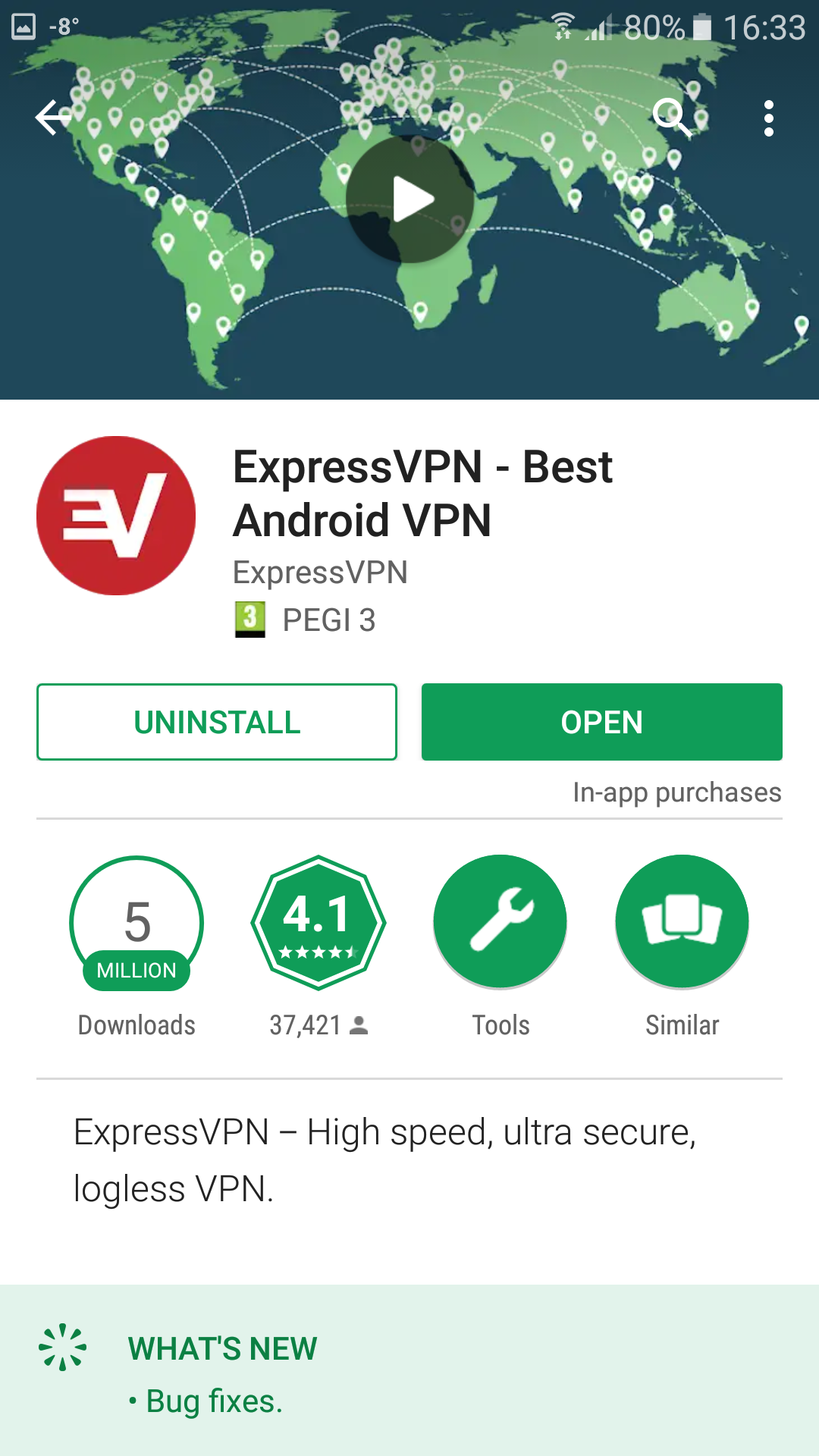
ExpressVPN er en af de mest populære VPN'er på grund afdens styrker på alle de vigtigste fronter: hastighed, brugervenlighed og sikkerhed. Sikkerhedsfunktionerne inkluderer de væsentligste funktioner i 256-bit-kryptering, så ingen kan knække krypteringen og se dine data, og en politik for ikke-logging, så du kan være sikker på, at dine online aktiviteter ikke registreres eller stilles til rådighed for nogen andet selskab. I softwaren finder du flere sikkerhedsindstillinger, som muligheden for at aktivere DNS-lækagebeskyttelse for at forhindre folk i at spore dig via din DNS-brug, en dræbskontakt, der forhindrer dig i at uforvarende sende data over en usikker forbindelse og en IP-adressechecker, så kan du bekræfte, at din VPN fungerer og skjuler din rigtige IP-adresse.
Antallet af tilgængelige servere er stort medmere end 1500 servere i 94 forskellige lande, og de forbindelser, du får fra disse servere, er superhurtige og er perfekte til download og streaming. Android-appen er virkelig nem at bruge med en simpel stor knap på startskærmen, så du kan oprette forbindelse til din VPN og være beskyttet med kun et tryk. Hvis du har andre enheder, kan softwaren også installeres på Windows, Mac OS og Linux plus nogle spilkonsoller og smarte tv'er, og der er browserudvidelser til rådighed for browserne Google Chrome, Mozilla Firefox og Apple Safari.
- Ophæver blokeringen af amerikanske Netflix, BBC iPlayer, Hulu og Amazon Prime
- Superhurtige servere (minimalt hastighedstab)
- Sikker kryptering og VPN-protokoller
- Streng no-logs-politik
- 24/7 kundeservice.
- Max 3 forbindelser samtidigt
- Lidt dyrere end nogle andre muligheder.
Læs vores fulde ExpressVPN-anmeldelse her.
2. IPVanish
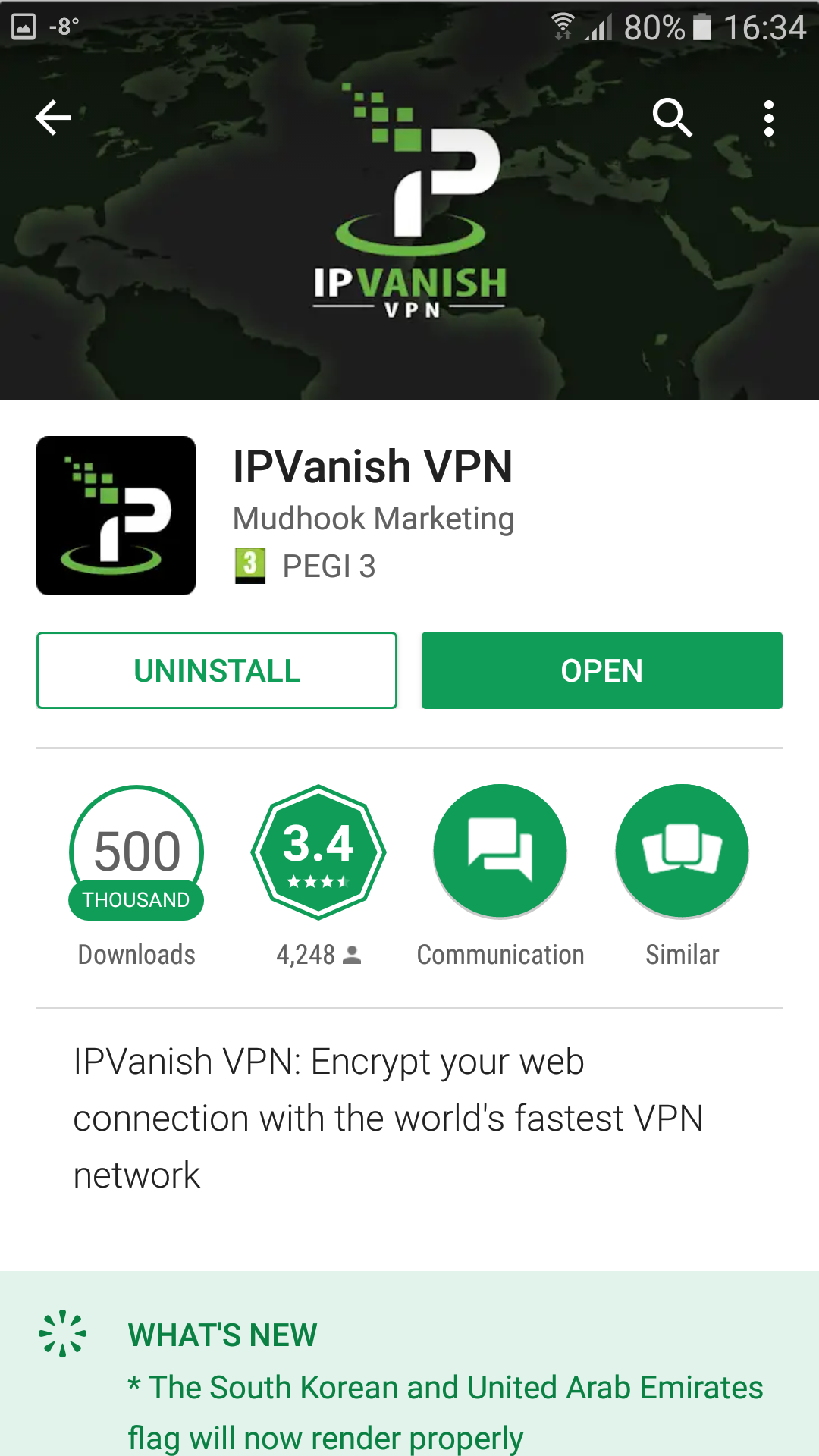
IPVanish er en lynhurtig VPN, der er perfektfor brugere, der ikke ønsker at blive nedsat. Hastigheden kommer dog ikke på bekostning af sikkerhed, da der er væsentlige sikkerhedsfunktioner som stærk 256-bit-kryptering og en politik uden logning. Du kan også finde flere sikkerhedsindstillinger i softwaren som en kill switch, beskyttelse mod DNS-lækage, periodisk IP-adresseændring og DNS-konfiguration. Så du kan bruge dine egne DNS-indstillinger, holde dig beskyttet mod lækager og skifte IP-adresse hvert par minutter, hvis du vil, for at give dig selv den bedst mulige sikkerhed.
Der er masser af servere tilgængelige med ennetværk, der dækker mere end 1000 servere i 60 lande. Android-appen har mere avancerede funktioner som en graf på startsiden for at vise dine indgående og udgående hastigheder og din IP-adresse, og du kan også installere softwaren på Windows, Mac OS og Linux.
Læs vores fulde IPVanish-anmeldelse her.
Konklusion
Hvis du nogensinde vil installere en Android-app fra enanden kilde end Play Store, skal du vide, hvordan du sideloader en app. Du skal være forsigtig, når du gør dette, da du kun skal installere software fra kilder, du har tillid til, da du lader software få adgang til de følsomme data på din telefon. Hvis du kender kilden til dine apps, og du har tillid til den, er processen til sidelæsning imidlertid enkel og er nyttig at vide.
Har du prøvet sideladning af apps på din Android-enhed? Har du nogle tip til at opdage farlige .apk-filer eller råd om, hvor du kan finde sikre .apks? Fortæl os det i kommentarerne herunder.













Kommentarer